تغییر لوگو در قالب سایت جوملا
اولین کار ضروری پس از نصب قالب، شخصی سازی های مورد نطر و جاگذاری لوگو و عوض کردن عنوان سایت میباشد. ویژگی امکان تغییر لوگو از جمله ویژگیهایی است که جوملا در قالبهای پیش فرض خود رعایت کرده و ممکن است در تمامی قالبهای جوملا نتوانید آن را بیابید. برای همین این آموزش را قرار داده ایم.
در این آموزش ما شما را گام به گام همراهی خواهیم کرد.
– ابتدا کافی است از منوی بالا در محیط مدیریتی جوملا گزینه قالبها (Templates) از منوی افزونهها(Extensions) را انتخاب نمایید.
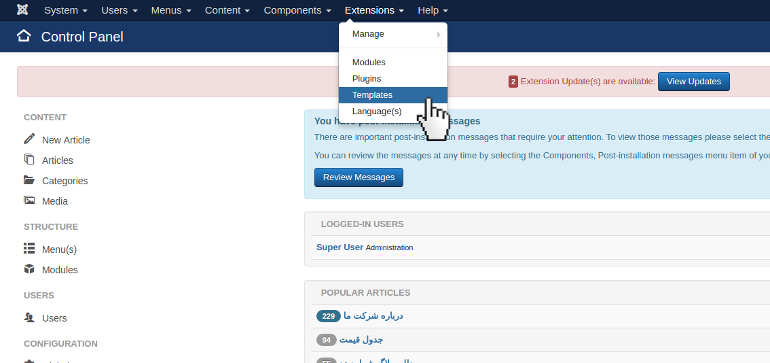
– در صفحه پیشرو، نام قالب خود را پیدا کرده و بر روی آن کلیک نمایید
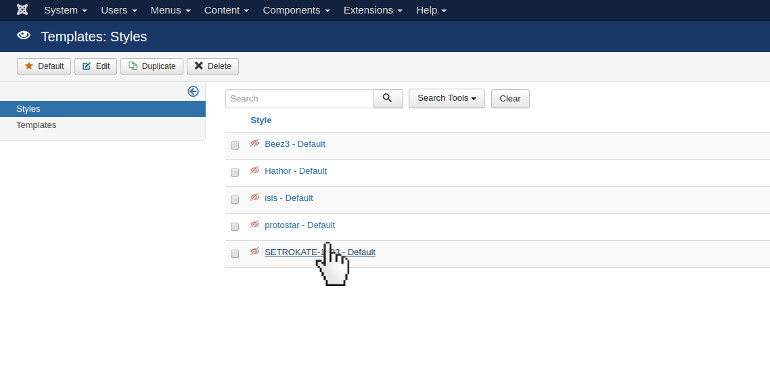
– اگر دقت کنید تبهایی تحت عنوان Details، Advanced و Menu Assignment را میتوانید ببینید. شما کافی است بر روی تب Advanced کلیک نمایید.
– این صفحه کلیه امکانات تغییر لوگو، تغییر عنوان سایت، تغییر رنگ پیشزمینه ،تغییر رنگ کلی قالب، تغییر تصویر پیش زمینه هدر را در اختیار شما قرار خواهد داد.
۱- تغییر رنگ کلی قالب و رنگ پس زمینه:
برای تغییر رنگ قالب و رنگ پس زمینه شما دو راه پیش رو دارید، یا باید کد رنگ مورد نظر را در کادر سفید رنگ جلوی هر گزینه تایپ کنید یا بر روی مربع رنگی در جلوی هریک کلیک کنید و از پالت رنگی که برای شما باز میشود رنگ موردنظر را انتخاب نمایید.
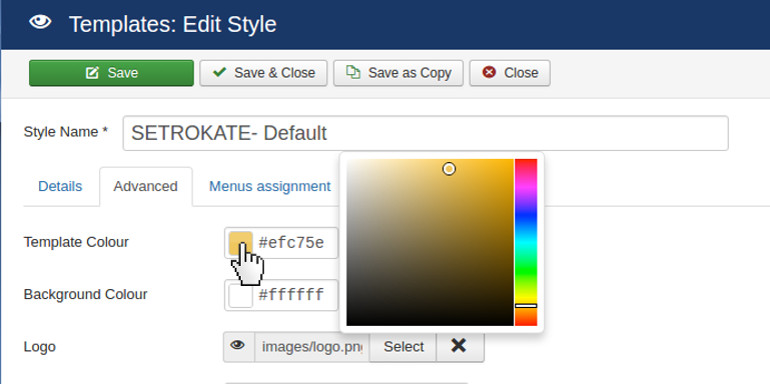
۲- تغییر لوگو:
برای تغییر لوگو تنها کافی است بر روی گزینه Select، کلیلک نمایید، با این کار محیط رسانه (Media) برای شما باز میشود و شما با انتخاب لوگوی خود که پیش از این در محیط Media بارگذاری کردهاید، میتوانید کار خود را نهایی کنید.
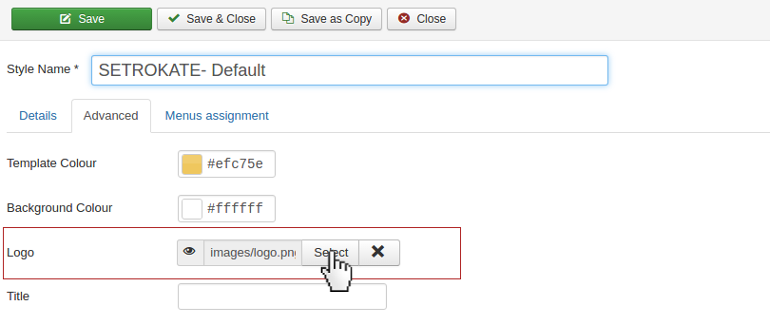
۳- تغییر نام سایت(Title) و اضافه نمودن جزییات عنوان سایت در صورت لزوم
کافی است در کادرهای سفید رنگ جلوی هریک، عبارات خود را تایپ کنید.
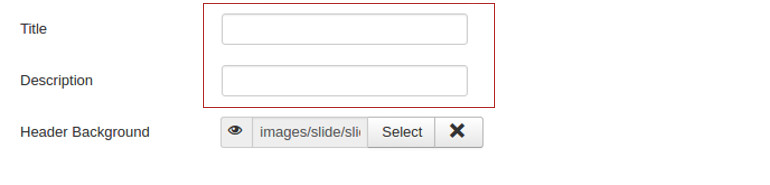
۴- تغییر پیشزمینه هدر
برای اینکار نیز کافی است با کمک گزینه Select وارد محیط Media شده و تصویر موردنظر خود را انتخاب کنید.
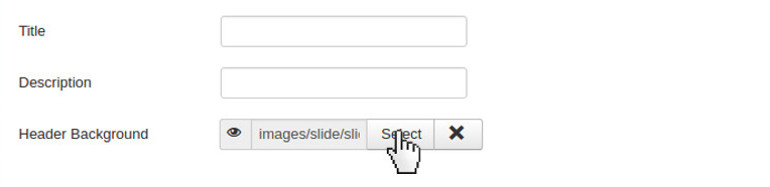
پس از انجام کلیه تغییرات، کافی است با انتخاب گزینه Save، تغییرات را اعمال نمایید.پ




